Πώς να ανακτήσετε τα διαγραμμένα μηνύματα Snapchat στο iPhone 16/15/14
Το διάσημο Snapchat έχει αιχμαλωτίσει τις καρδιές εκατομμυρίων χρηστών με τα φίλτρα και τα εφέ του που παρέχονται για τη λήψη μιας φωτογραφίας. Ωστόσο, τα μηνύματα θα αφαιρεθούν μετά από 24 ώρες και πρέπει πάντα να ανακτήσετε τα διαγραμμένα μηνύματα Snapchat στο iPhone 16/15/14/13/12. Αν και είναι εξαιρετικό για την ασφάλεια και το απόρρητο, δεν είναι φιλικό σε όσους σπάνια ελέγχουν τα μηνύματα Snapchat. Ευτυχώς έρχεται αυτή η ανάρτηση! Σε αυτόν τον οδηγό, θα μάθετε 3 τρόπους για να ανακτήσετε τα διαγραμμένα μηνύματα Snapchat.
Λίστα οδηγών
Χρησιμοποιήστε το Snapchat My Data Χρησιμοποιήστε την εφαρμογή Διαχείριση αρχείων Δοκιμάστε το iCloud Backup Δημιουργήστε αντίγραφα ασφαλείας των μηνυμάτων Snapchat πριν εξαφανιστούν FAQsΑνακτήστε τα διαγραμμένα μηνύματα Snapchat στο iPhone μέσω του Snapchat My Data
Γενικά, όπως είπαμε, το Snapchat διαγράφει όλα τα μηνύματα αφού ανοίξουν και τα διαβάσουν οι δέκτες. Ωστόσο, το Snapchat σάς επιτρέπει να ανακτήσετε τα διαγραμμένα μηνύματα Snapchat στο iPhone σας όταν στέλνετε ένα επίσημο αίτημα. Με αυτόν τον τρόπο, συνδυάζουν όλα τα διαθέσιμα δεδομένα από τον διακομιστή τους με το ιστορικό συνομιλιών και σας τα στέλνουν μέσω email. Διαβάστε για να δείτε πώς μπορείτε να χρησιμοποιήσετε τη λειτουργία Τα δεδομένα μου για να ανακτήσετε τα διαγραμμένα μηνύματα Snapchat:
Βήμα 1.Επισκεφτείτε την επίσημη σελίδα του "Snapchat My Data" και συνδεθείτε στον λογαριασμό σας. Αφού εισαγάγετε τα στοιχεία του λογαριασμού, ο διακομιστής θα σας προωθήσει έναν "κωδικό PIN" στον αριθμό του κινητού σας ή στον λογαριασμό email σας για να συνδεθείτε. Στη συνέχεια, απλώς κάντε κλικ στο "Τα δεδομένα μου".
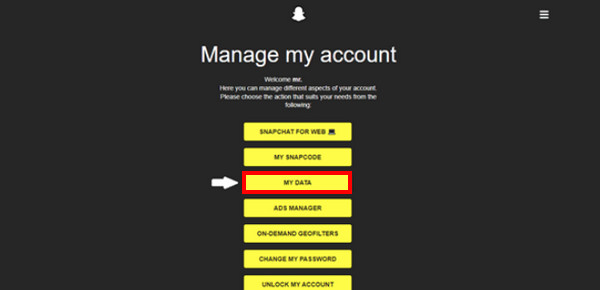
Βήμα 2.Στη συνέχεια, όλα τα διαθέσιμα δεδομένα θα εμφανιστούν στην οθόνη σας. βεβαιωθείτε ότι έχει επισημανθεί το "Ιστορικό συνομιλίας" και, στη συνέχεια, κάντε κλικ στην επιλογή "Υποβολή αιτήματος". Μπορείτε επίσης να ορίσετε δεδομένα για να ανακτήσετε τα συγκεκριμένα διαγραμμένα μηνύματα Snapchat που θέλετε.
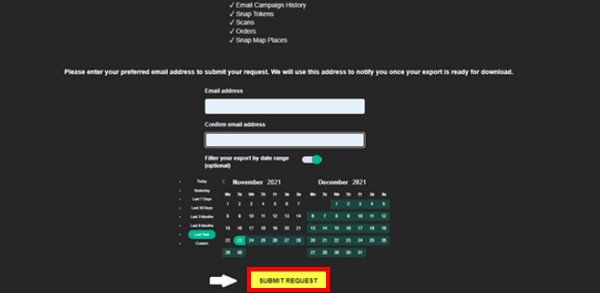
Βήμα 3.Περιμένετε όσο το Snapchat προετοιμάζει τα δεδομένα σας. Μόλις τελειώσετε, θα λάβετε ένα email από αυτούς με έναν σύνδεσμο λήψης. Όταν κατεβάσετε τα δεδομένα, αποσυμπιέστε τα πρώτα και μετά αποθηκεύστε τα στον αποθηκευτικό χώρο σας.
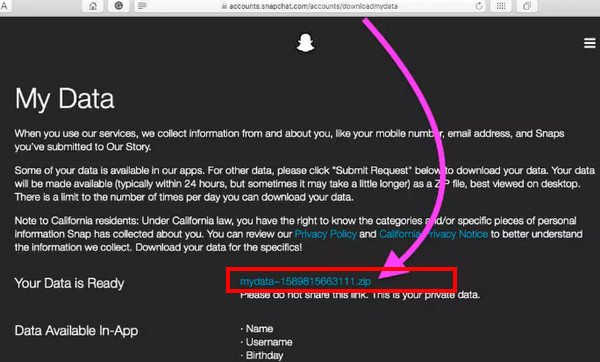
Βήμα 4.Ανοίξτε το φάκελο "html" στο ληφθέν αρχείο. Τέλος, εντοπίστε το αρχείο "chat_history.html" για να αποκτήσετε πρόσβαση σε όλες τις συνομιλίες που έχετε στείλει και λάβει. Με αυτόν τον τρόπο μπορείτε να ανακτήσετε τα διαγραμμένα μηνύματα Snapchat με τα δεδομένα μου!
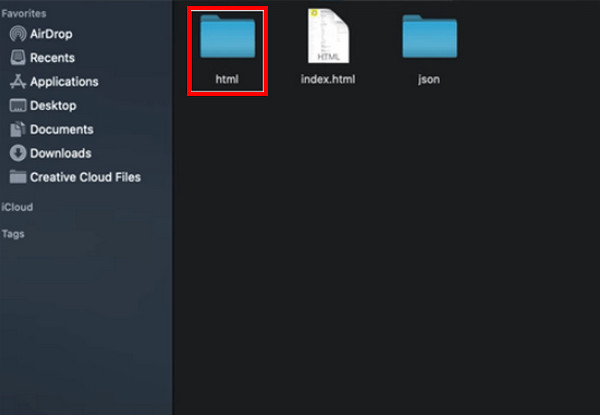
Ανακτήστε τα διαγραμμένα μηνύματα Snapchat στο iPhone με την εφαρμογή Διαχείριση αρχείων
Θέλετε άλλο τρόπο για να ανακτήσετε τα διαγραμμένα μηνύματα Snapchat στο iPhone; Χρησιμοποιώντας την εφαρμογή Διαχείριση αρχείων και μεταβαίνοντας στο αρχείο .nomedia, είναι δυνατή η ανάκτηση μη αποθηκευμένων συνομιλιών. Είναι εφικτό ακόμη και χωρίς τη χρήση εργαλείου Snapchat τρίτων. απλώς επιλέξτε την καλύτερη εφαρμογή Διαχείριση αρχείων στο AppStore και ξεκινήστε να ακολουθείτε τα βήματα:
Βήμα 1.Αποκτήστε μια αξιόπιστη εφαρμογή "Διαχείριση αρχείων" στο "App Store". Μετά από αυτό, αναζητήστε το αρχείο σας στην επέκταση ".no media" και, στη συνέχεια, επιλέξτε το αρχείο ξεχωριστά.
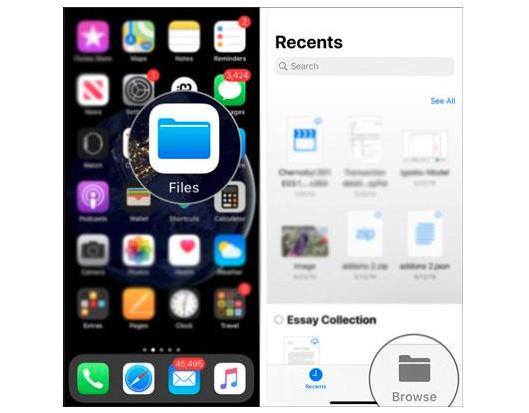
Βήμα 2.Στη συνέχεια, αφαιρέστε την "επέκταση .nomedia" και μετονομάστε όλα τα αρχεία. Τώρα, μπορείτε να δείτε ελεύθερα όλα τα παλιά διαγραμμένα μηνύματα Snapchat.
Χρησιμοποιήστε το iCloud Backup για να ανακτήσετε τα διαγραμμένα μηνύματα Snapchat στο iPhone
Η ακόλουθη μέθοδος για την ανάκτηση των διαγραμμένων μηνυμάτων Snapchat στο iPhone είναι μέσω του iCloud Backup. Η Apple έχει παράσχει το iCloud για την αποθήκευση των αρχείων σας και τη διατήρησή τους ασφαλή. Σε αυτήν την περίπτωση, τα πολύτιμα δεδομένα σας δημιουργούνται αντίγραφα ασφαλείας και μπορούν να ανακτηθούν εύκολα. Τα βήματα για τη χρήση αυτής της λύσης είναι γραμμένα παρακάτω:
Βήμα 1.Στο iPhone σας, ανοίξτε την εφαρμογή "Ρυθμίσεις". Μεταβείτε στο "Γενικά" και κάντε κύλιση προς τα κάτω μέχρι να εμφανιστεί η επιλογή "Μεταφορά ή επαναφορά iPhone". αγγίξτε το.
Βήμα 2.Πατήστε "Διαγραφή όλων των ρυθμίσεων περιεχομένου" στο κάτω μέρος, μεταξύ άλλων επιλογών επαναφοράς. Μετά από αυτό, πατήστε "Συνέχεια" και απαιτείται κωδικός πρόσβασης για να επιβεβαιώσετε την ενέργεια.
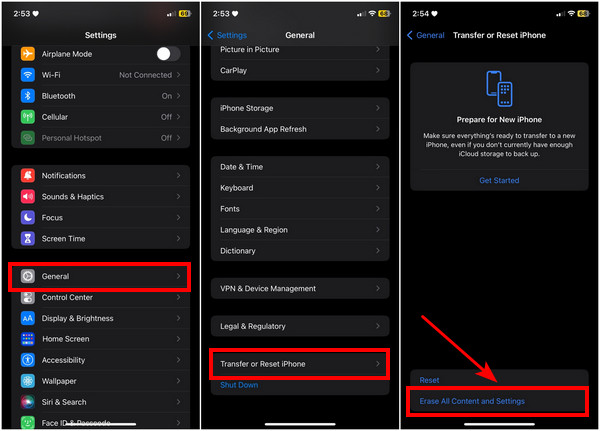
Βήμα 3.Μόλις γίνει επιτυχής επαναφορά, ρυθμίστε το νέο σας iPhone όπως το ρυθμίσατε για πρώτη φορά. Συνδεθείτε στον λογαριασμό σας "Apple ID".
Βήμα 4.Όταν φτάσετε στο παράθυρο "Εφαρμογές και δεδομένα", πατήστε "Επαναφορά από το iCloud Backup" και, στη συνέχεια, επιλέξτε το πρόσφατο αρχείο αντιγράφου ασφαλείας που έχετε κάνει, συμπεριλαμβανομένων των διαγραμμένων μηνυμάτων Snapchat.
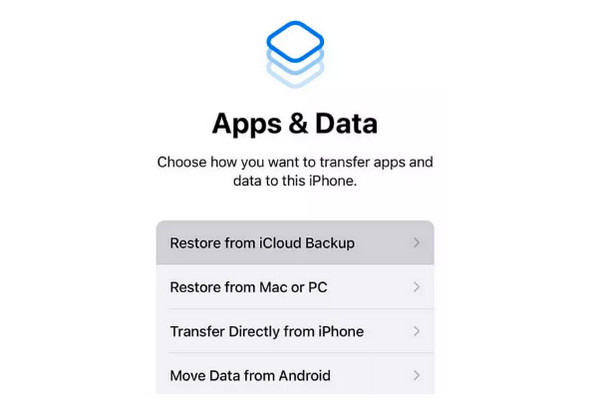
Πώς να αποθηκεύσετε τα μηνύματα Snapchat στο iPhone πριν εξαφανιστούν
Αν και το Snapchat θα διαγράφει αυτόματα τα μηνύματα, εξακολουθούν να υπάρχουν τρόποι για να τα αποθηκεύσετε πριν εξαφανιστούν στην οθόνη σας. Αυτή η μέθοδος είναι πιθανώς η εύκολη επιλογή εάν θέλετε να ανακτήσετε διαγραμμένες συνομιλίες Snapchat. Δείτε πώς μπορείτε να αποθηκεύσετε τα μηνύματα πριν εξαφανιστούν:
Βήμα 1.Ανοίξτε την εφαρμογή "Snapchat" και από την οθόνη Snap, σύρετε την οθόνη σας προς τα δεξιά για να ανοίξετε τη λίστα Chat. Στη συνέχεια, πατήστε το κουμπί "Συζήτηση" και επιλέξτε μια επαφή με την οποία θέλετε να συνομιλήσετε.
Βήμα 2.Ξεκινήστε μια συνομιλία και για να αποθηκεύσετε το μήνυμα, κάντε το πατώντας το παρατεταμένα. Θα ανοίξουν πολλές επιλογές. πατήστε "Αποθήκευση στη συνομιλία".
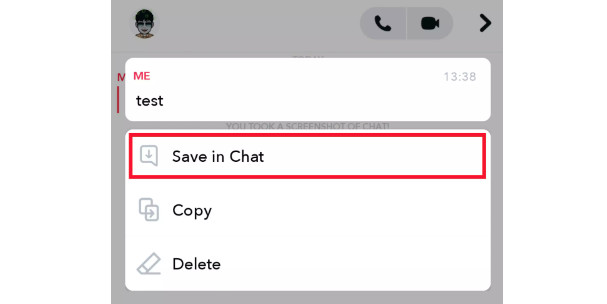
Και αυτή είναι όλη η απάντηση στην ανάκτηση διαγραμμένων μηνυμάτων Snapchat στο iPhone! Εάν θέλετε να εγγυηθείτε ότι οι συνομιλίες σας στο Snapchat αποθηκεύονται και διατηρούνται, χρησιμοποιήστε το AnyRec PhoneMover για να μεταφέρετε δεδομένα Snapchat από το iPhone σε υπολογιστή και να δημιουργήσετε αντίγραφα ασφαλείας τους. Με αυτό το πρόγραμμα, μπορείτε να μεταφέρετε ομαλά βασικά δεδομένα, όπως μηνύματα, φωτογραφίες, βίντεο και άλλα, μεταξύ iPhone, Android και υπολογιστών σε χρόνο μηδέν!
100% Secure
Περαιτέρω ανάγνωση
Συχνές ερωτήσεις σχετικά με τον τρόπο ανάκτησης των διαγραμμένων μηνυμάτων Snapchat στο iPhone
-
Πώς να ανακτήσετε τα διαγραμμένα μηνύματα Snapchat με το iTunes Backup;
Συνδέστε το τηλέφωνό σας μέσω καλωδίου USB στον υπολογιστή όπου δημιουργήσατε αντίγραφο ασφαλείας. Εκτελέστε το iTunes και μεταβείτε στο εικονίδιο Συσκευή. από εκεί, επιλέξτε το Restore iPhone στην περιοχή Backups και επιλέξτε το αρχείο backup που θέλετε να ανακτήσετε.
-
Πώς μπορώ να ξέρω ότι τα μηνύματα Snapchat έχουν αποθηκευτεί;
Τα μηνύματα που αποθηκεύετε θα είναι σε γκρι απόχρωση, που σημαίνει ότι έχουν αποθηκευτεί με επιτυχία. Με αυτόν τον τρόπο, μπορείτε να κρατήσετε μόνο τις πολύτιμες συνομιλίες και να αφήσετε τις ασήμαντες.
-
Η διαγραφή του Snapchat διαγράφει και τις συνομιλίες;
Εάν ξεκινήσετε τη διαγραφή, θα καταργηθεί οριστικά μετά από 60 ημέρες. Όλες οι ρυθμίσεις του λογαριασμού σας, οι φίλοι, τα στιγμιότυπα, οι συνομιλίες, τα δεδομένα συσκευής και άλλα δεδομένα Snapchat θα καταργηθούν επίσης.
-
Για πόσο καιρό μπορώ να αποθηκεύω τα μηνύματα Snapchat;
Οι χρήστες του Snapchat μπορούν να δουν το μήνυμα για 24 ώρες. μετά από αυτό, θα διαγραφούν. Ωστόσο, η διατήρηση των διαγραμμένων μηνυμάτων του Snapchat είναι δυνατή εάν τα αποθηκεύσετε σκόπιμα πριν από τη λήξη του 24ώρου. Με αυτόν τον τρόπο, μπορείτε να αποθηκεύσετε τα μηνύματα για όσο το δυνατόν περισσότερο.
-
Πού να δείτε το ιστορικό μηνυμάτων Snapchat στο iPhone;
Για να δείτε το ιστορικό συνομιλιών, κάντε κύλιση προς τα κάτω στη συγκεκριμένη συνομιλία με την οποία θέλετε να προβάλετε το ιστορικό συνομιλιών. Όλες οι αποθηκευμένες συνομιλίες σας θα εμφανίζονται από πάνω.
συμπέρασμα
Εάν κατά λάθος διαγράψατε τα μηνύματα Snapchat μιας συγκεκριμένης επαφής ή χάσατε την 24ωρη λήξη των μηνυμάτων, η λύση είναι τώρα ακριβώς μπροστά σας! Μπορείτε να ανακτήσετε γρήγορα τα διαγραμμένα μηνύματα Snapchat στο iPhone χρησιμοποιώντας το MyData, το iCloud Backup και μια εφαρμογή Διαχείριση αρχείων. Σε κάθε περίπτωση, συνιστάται η δημιουργία αντιγράφων ασφαλείας όλων των δεδομένων για την αποφυγή απώλειας βασικών μηνυμάτων. κάντε το με AnyRec PhoneMover. Είναι ένα πρόγραμμα που εγγυάται την ασφάλειά σας για να διατηρείτε τα αρχεία σας ασφαλή στον υπολογιστή σας ή σε άλλες συσκευές. Προσφέρει πολύ περισσότερα από όσα περιμένατε, οπότε είναι ωραίο να το δοκιμάσετε μόνοι σας.
100% Secure
 Ανάκτηση λογαριασμού Snapchat χωρίς αριθμό/όνομα/email/κωδικό πρόσβασης
Ανάκτηση λογαριασμού Snapchat χωρίς αριθμό/όνομα/email/κωδικό πρόσβασης